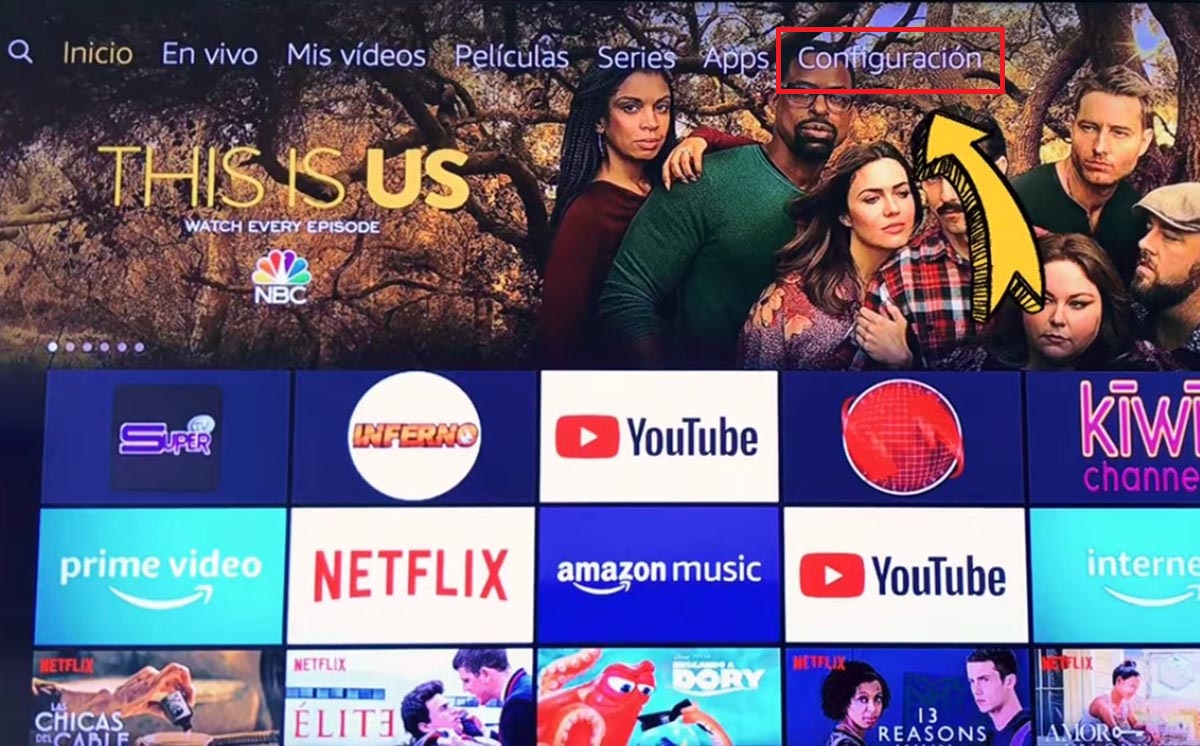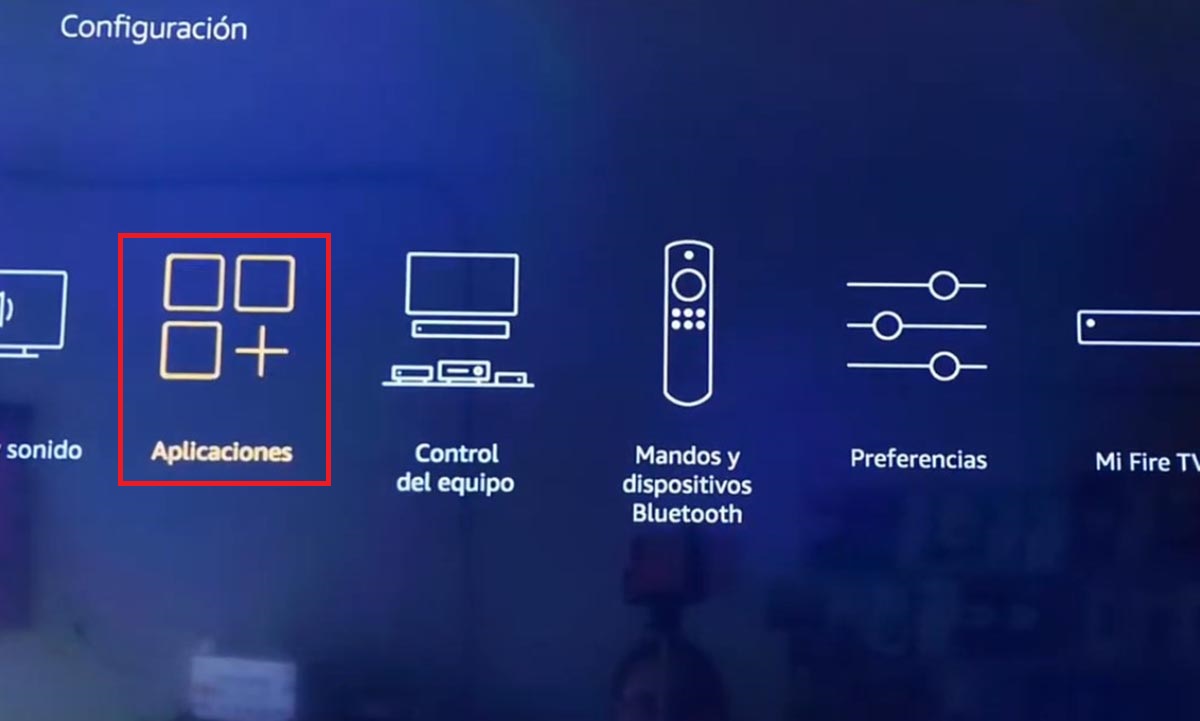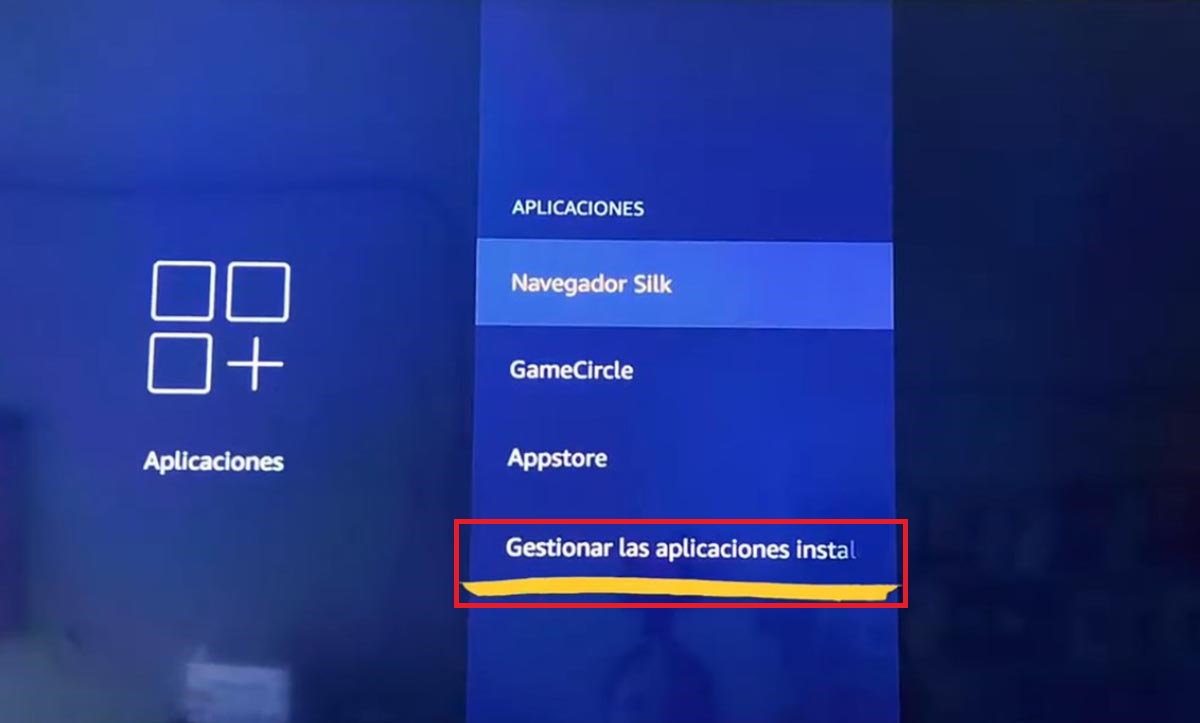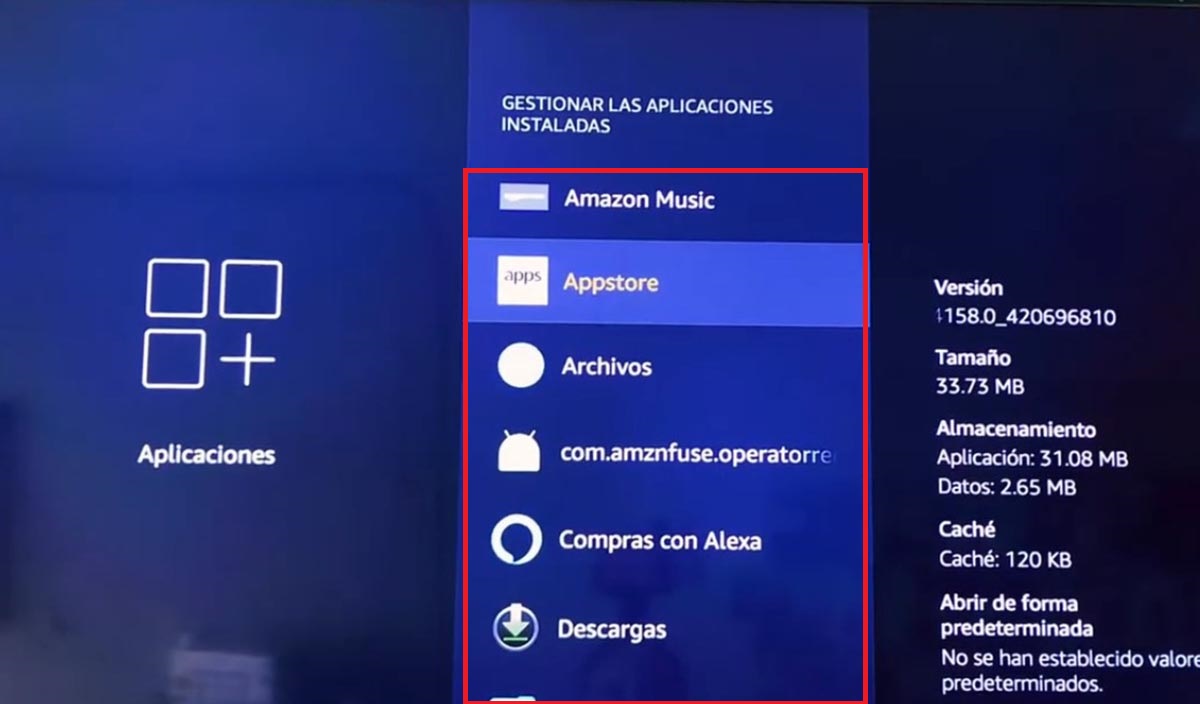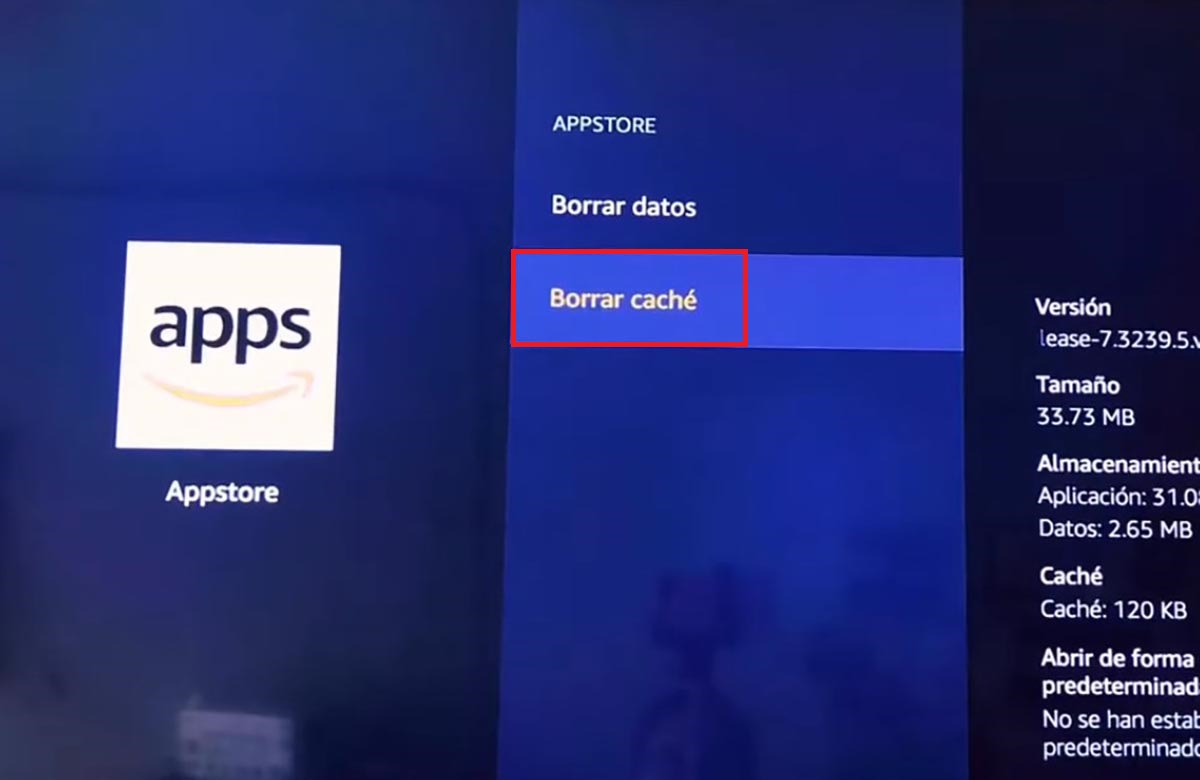¿Las aplicaciones que tienes instaladas en tu Amazon Fire TV se están trabando o cerrando por sí solas? No hace falta que resetees de fábrica el pequeño dispositivo de Amazon que tienes conectado a tu Smart TV.
Gracias a que el sistema operativo que posee el Fire TV de Amazon está basado en Android, borrar el caché de las aplicaciones para mejorar su funcionamiento es sumamente sencillo.
Si te interesa saber cómo hacerlo, te recomendamos que sigas leyendo. Aquí nos vamos a tomar la minuciosa tarea de explicarte paso a paso cómo llevar a cabo este procedimiento.
Así puedes borrar el caché en el Amazon Fire TV
Antes de que te mostremos el tutorial, es importante aclarar que borrar el caché de las apps que tienes instaladas en tu Fire TV, no eliminará los datos que has almacenado dentro de las mismas.
Si no nos crees, te invitamos a que leas la nota en donde explicamos qué significa la memoria caché, como así también si es bueno o no borrarla.
- Lo primero que tienes que hacer es ingresar en el apartado que dice “Configuración”.
- Por consiguiente, deberás pinchar sobre la opción que se muestra como “Aplicaciones”.
- Ingresa en el último apartado: “Gestionar las aplicaciones instaladas”.
- Pincha sobre la aplicación a la que le deseas eliminar la memoria caché (debes elegir una).
- Y, por último, tendrás que darle a la opción que dice “Borrar caché”.
Si realizaste todos los pasos como te mostramos en el tutorial, tu Amazon Fire TV eliminará la memoria caché de la app que has seleccionado en cuestión de segundos.
En caso de que esto no solucione el problema que está causando que la app se cierre o se trabe, tendrás que elegir la opción que dice “Borrar datos”. Eso sí, ten en cuenta que esa acción borrará toda la información que has almacenado en la respectiva aplicación.
Sin nada más que añadir sobre el tema, aprovechamos la ocasión para recodarte que puedes activar las resoluciones no disponibles en el Amazon Fire TV, ¡resoluciones que te permitirán ver series y películas con una mayor calidad de imagen!